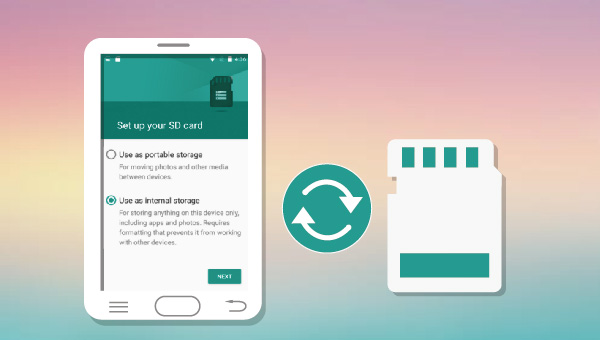
手机内部存储是用于安装操作系统、预装应用程序、其他应用程序数据的内部存储空间,而外部存储通常是指可移动的SD卡。那如果把SD卡当成手机内部存储设备使用,有哪些优缺点呢?下面来为大家分析一下其中的利与弊。
SD卡转换为内置存储的优点:
当手机本身的内存空间不足时,把SD卡当成手机内部存储设备可以扩展手机的内部存储空间,在手机上可以下载安装更多的应用和游戏,以及存储其他数据。
SD卡转换为内置存储的缺点:
1、SD卡虽然可以作为手机内部存储设备使用,用来存储大量的数据,解决手机内存不足的问题。但是,SD卡与手机的内部存储相比,无论是读取还是写入数据,都比手机内部存储慢。尤其是当SD卡本身速率就比较慢的情况下,更加会影响手机的运行速度。
2、除了读写速度慢、影响手机运行速度之外,SD卡的读写周期也有限。如果把SD卡当成手机的内部存储设备使用,手机使用的过程中,随时都需要大量读取与写入数据,大量的擦写会让SD卡更容易损坏,导致数据丢失。
以上是把SD卡当成手机内部存储设备使用的优缺点。在此建议大家尽量使用手机本身的内部存储,当然,如果实在需要,请谨慎衡量其中的利与弊后再进行操作。
如果您想将SD卡作为手机内部存储设备使用,那么它需要被格式化并加密,格式化之后,它便会成为手机的主要存储空间。因此,在这样操作之前应先把SD卡当中的内容备份到安全的地方,以免数据丢失。
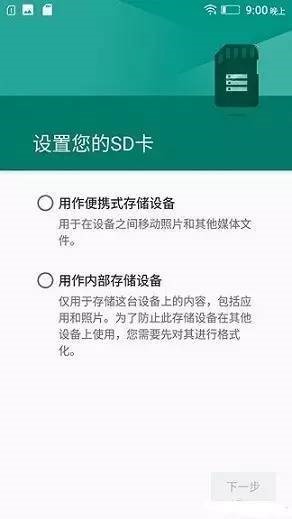
具体步骤如下:
① 将SD卡插入手机,打开设置,找到【存储设置】,可以看到有内部存储和SD卡两个存储设备。
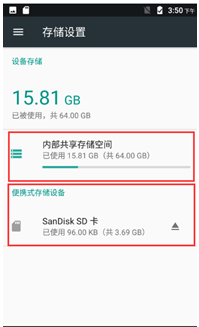
② 此时SD卡还是【便携式存储设备】,如果没有该字样,则表示SD卡已经是【内部存储设备】的状态。
③ 点击SD卡,然后点击右上角的三个点(菜单),选择【存储设置】>【格式化为内部存储设备】。
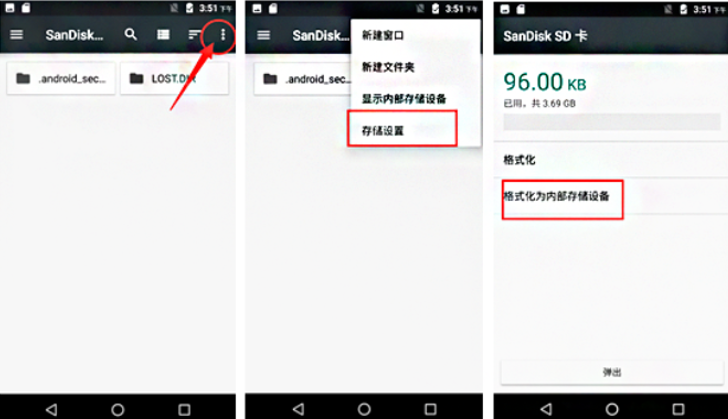
④ 点击【清空并格式化】,系统可能会提示SD卡运行缓慢,这表示您的SD卡速率不够高,您可以点击【确定】继续格式化SD卡或者更新其他SD卡再次尝试。
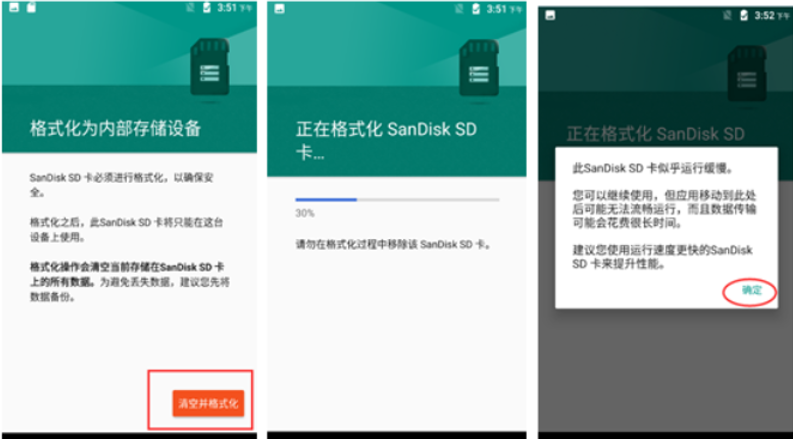
⑤ 格式化之后会提醒数据迁移,您可以将自己的照片、文件和部分应用转移到这个新SD卡上。选择【立即移动】>【下一步】>【移动】>【完成】即可。
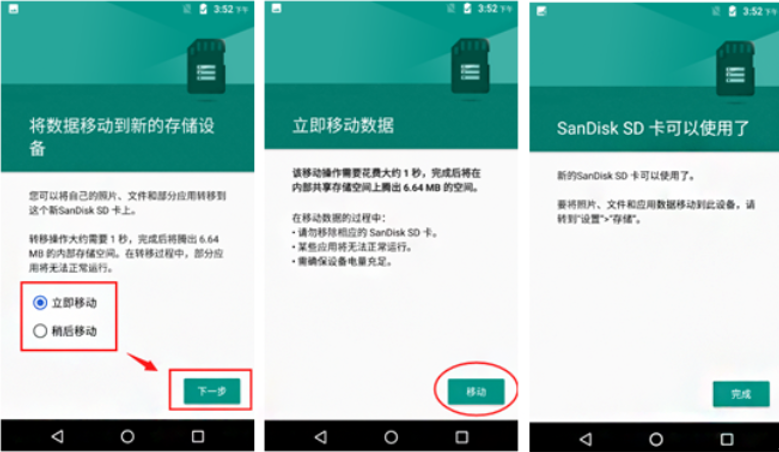
⑥ 完成以上操作后,即可将SD卡当成手机内部存储设备使用。
温馨提示 SD卡转换为手机内部存储设备之后,如果您还想将其用于其他设备,可能需要再次格式化该SD卡才能正常使用。
如果SD卡在转为内置存储之前没有备份文件,那么可能会造成SD卡数据丢失,此时应该立即停止使用SD卡,以避免新的数据存入并覆盖删除/丢失的文件数据,然后使用数据恢复软件对其进行扫描与恢复。下面将给大家介绍一款非常实用的数据恢复软件——都叫兽™数据恢复软件,支持在Mac系统和Windows系统上使用。
都叫兽™数据恢复软件是一款专门用于恢复系统数据文件的软件,当您不慎误删了重要文件,清空了回收站,或者是格式化了磁盘/存储器,都可以借助该工具将丢失的数据找回。该软件涵盖了四大功能模块,即包含文件恢复、格式化恢复、分区恢复和创建镜像,可以帮您全方位地解决所有数据丢失的问题。
都叫兽™数据恢复软件作为一款专业的数据恢复软件,不仅功能全面,操作流程也非常简单,具体操作步骤如下:
步骤1:将SD卡通过读卡器连接电脑,并在电脑下载安装并运行都叫兽™数据恢复软件,在主界面里选择【格式化恢复】选项。
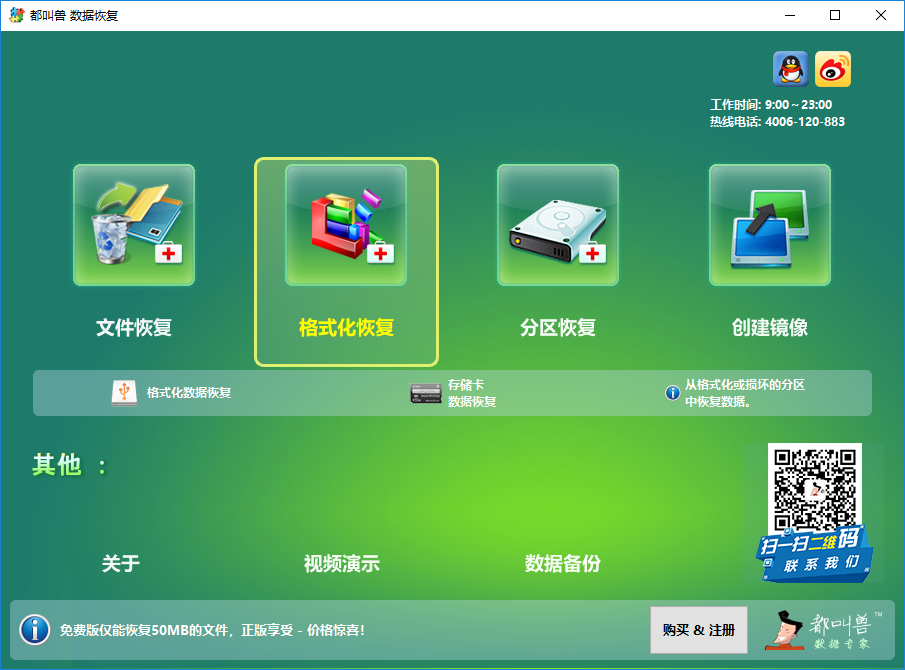
数据恢复功能介绍:
文件恢复 – 快速找回因误删或清空回收站而丢失的文件。
格式化恢复 – 可快速恢复因分区无法访问或被格式化而丢失的文件。
分区恢复 – 可分析并获取分区信息,并完全扫描整个分区。
创建镜像 – 可为分区创建镜像,以备份当前分区状态。
文件恢复 – 快速找回因误删或清空回收站而丢失的文件。
格式化恢复 – 可快速恢复因分区无法访问或被格式化而丢失的文件。
分区恢复 – 可分析并获取分区信息,并完全扫描整个分区。
创建镜像 – 可为分区创建镜像,以备份当前分区状态。
步骤2:接下来选择SD卡分区。选择完成后点击【下一步】。
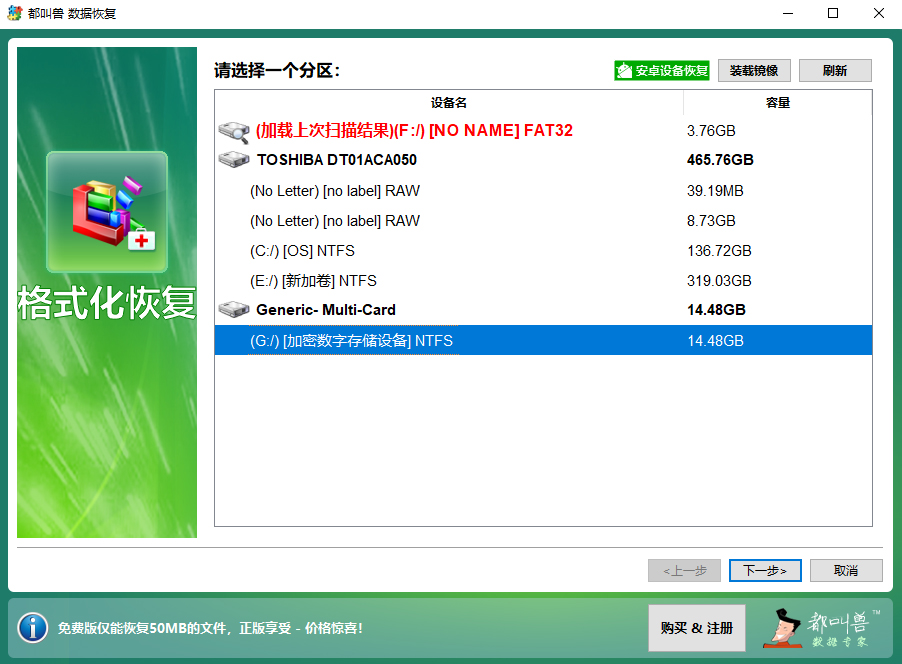
步骤3:之后等待扫描,扫描时间的长短会根据SD卡内存大小而定。扫描过程中即可双击预览文件,如果已经找到自己需要恢复的文件了,可以将其勾选并点击【恢复】按钮,此时会终止扫描以开始恢复文件。也可等待扫描结束,从扫描结果中勾选需要恢复的文件,再点击【恢复】按钮。
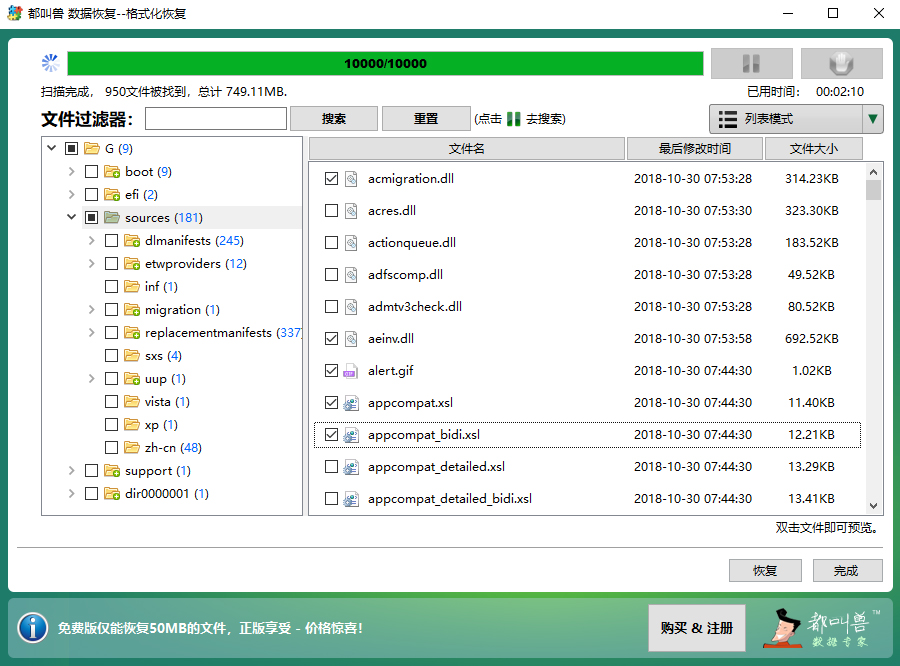





 粤公网安备 44070302000281号
粤公网安备 44070302000281号
